Как скачать видео с YouTube на iPhone: проверенные способы
Опубликовано:

Существует несколько проверенных способов, как скачать видео с YouTube на iPhone. Самое простое решение — оформить подписку YouTube Premium, но услуга платная. Если не хотите платить деньги, есть альтернатива.
YouTube Premium
Подключив YouTube Premium, можно сохранять видеоролики для офлайн-просмотра. Это не прямые скачивания на iPhone, поэтому посмотреть видео можно только в приложении видеохостинга. Учтите, что такое сохранение не поддерживает качество 4К, максимум Full HD. Способ забирает память на устройстве, следите за этим.
Специалисты Google объяснили, как просматривать видео при Premium-подписке. Для загрузки выполните такие действия:
- Авторизуйтесь в профиле YouTube через мобильное приложение.
- Откройте нужное видео.
- Под ним в меню выберите «Скачать».
После того как скачивание завершится, под видео появится синий значок с галочкой. Если во время загрузки пропадет интернет-соединение, процесс возобновится при восстановлении связи.
Чтобы просмотреть скачанные ролики, выполните такие действия:
- Войдите в Premium-аккаунт YouTube.
- Перейдите в библиотеку.
- Откроется список «Сохраненные видео». Включите желаемый видеоролик.
Пользуясь привилегиями YouTube Premium, учтите:
- Скачиваемые видеоролики доступны для офлайн-просмотра в течение 29 дней. После этого системой будет предложено подключиться к интернету, чтобы проверить, не произошло ли с видео каких-либо изменений. Если за это время автор запретил добавлять свой контент в офлайн-режим, ролик будет удален из памяти устройства при синхронизации.
- В некоторых странах и регионах видео могут быть доступны только 48 часов без доступа к интернету.
- Для просмотра скачанных видео необходимо обязательно входить в тот же профиль YouTube.
- При офлайн-просмотре некоторые функции YouTube будут недоступны. Например, пользователь не сможет оставить комментарий или поставить отметку «Нравится».

Сайты для загрузки
Рассмотрим способы, как напрямую скачать видео на iPhone. Учтите, что такие медиафайлы занимают много места в памяти телефона. На портале Backlight Джефф Фунглан рекомендует предварительно избавиться от мусора, который уже есть на iPhone, чтобы освободить место для видео.
В этом поможет Gemini Photos, который сканирует библиотеку фото на iPhone и избавляет от дубликатов, похожих фотографий, размытых изображений. Чтобы почистить iPhone, сделайте так:
- Загрузите Gemini Photos из App Store.
- Откройте приложение и дождитесь результата сканирования.
- Выберите дубликаты.
- Отметьте каждую группу, чтобы выбрать, какие изображения хотите удалить.
- Нажмите «Удалить [x] дубликатов».
Gemini Photos перемещает фото в альбом «Недавно удаленные» в приложении iOS Photos. Технически изображения все еще занимают место на телефоне в течение следующих 30 дней. Можете удалить их немедленно, если нужно. Для этого откройте приложение «Фотографии» и нажмите «Альбомы»→«Недавно удаленные»→«Выбрать»→«Удалить все».
Автор портала PCMag Эрик Гриффит пишет, что вспомогательные сайты для загрузки видео делают такую базовую вещь: когда указываете URL-адрес YouTube или другого видеосайта, если он поддерживается, они анализируют его, дают выбор нужного качества загрузки и предоставляют ссылку на указанную загрузку. Эти ресурсы работают на любой платформе и не нужно ничего устанавливать на смартфон. Время загрузки зависит от размера и качества видео, которое хотите скачать.
Рассмотрим алгоритм скачивания на примере SaveFrom:
- Откройте видеоролик на YouTube.
- Скопируйте ссылку через кнопку «Поделиться».
- Сверните приложение и откройте браузер Safari.
- Найдите SaveFrom через поисковик и откройте.
- Вставьте ссылку в соответствующей строке на сайте.
- Выберите качество, формат и скачайте, указав папку для сохранения.
После загрузки видео переместите в папку «Фото». Для этого способа необязательно иметь установленное приложение YouTube.
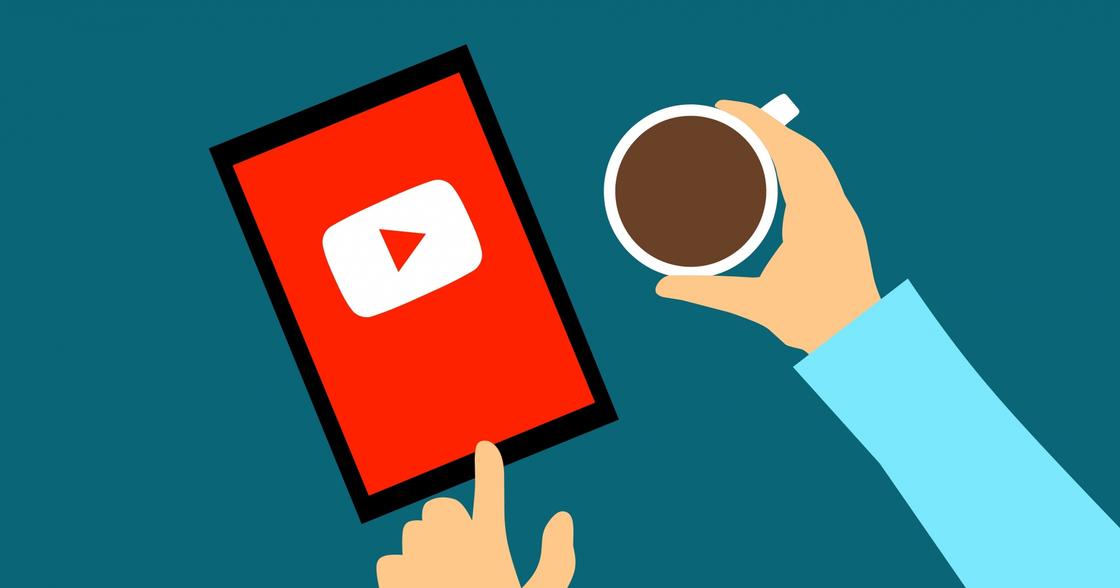
Приложение Documents
Documents — это бесплатное приложение для iOS, который представляет собой менеджер файлов со встроенным браузером. С его помощью скачаете видео с YouTube так:
- Откройте Documents.
- Откройте видео, которое хотите скачать, а затем скопируйте на него ссылку.
- Найдите и откройте любой сервис, с помощью которого скачаете видео, например SaveFrom.
- Вставьте ссылку в соответствующее поле.
- Выберите подходящий размер и формат (для этого может появиться дополнительная кнопка).
- Скачайте видео, нажав соответствующую кнопку.
- Вернитесь в основное меню Documents.
- Откройте папку с загрузками.
- Нажмите на три точки рядом с только что сохраненным файлом.
- Тапните «Переместить».
- Выберите «Фото» и нажмите кнопку «Переместить».
Загруженное видео появится в стандартном приложении «Фото». Пользователю не придется его искать в хранилище мобильного устройства.
Это были самые простые, проверенные и безопасные способы скачать видео с YouTube на iPhone. Не рекомендуется использовать непроверенные ресурсы или программы, поскольку они могут содержать вирусы. Использование непроверенных приложений может стать причиной утечки персональных данных.
Оригинал статьи: https://www.nur.kz/technologies/instructions/1693575-kak-skachat-video-s-yutub-na-telefon/
